
PDF Dateien können oftmals geschützt sein und somit kann es Beschränkungen beim Öffnen, Bearbeiten, Kopieren oder Ausdrucken geben, da nach einem Passwort gefragt wird. Oftmals brauchen Nutzer jedoch sofort Zugang zu dieser Datei – auch wenn Sie kein Passwort zur Hand haben.
Was also tun, wenn Sie von einem Kunden, Ihrem Vorgesetzten oder einem Kollegen, den Sie nicht erreichen können, eine verschlüsselte PDF erhalten, die Sie bearbeiten müssen? Mit einem PDF Schutz Entferner haben Sie die Möglichkeit auf solche Dateien trotzdem zuzugreifen.
Hier sind die besten Wege, um auf Ihre PDF-Datei zuzugreifen:
PDFdu Free OnlinePDF Restricition Remover
Dieses kostenlose Tool kann PDF Rechte verändern und Beschränkungen aufheben. Sie können die Funktionen zum Kopieren, Bearbeiten, Ausdrucken und Kommentieren verwenden, sobald Sie die geschützte Datei entsperrt haben. PDFdu kann Dateien meist entsperren, ohne dass es nötig ist, das Passwort einzugeben.
In manchen Fällen kann es aber dennoch vorkommen, dass Sie ein Passwort eingeben müssen, sodass der Entferner es nutzen kann, um zu versuchen, das Dokument zu entsperren. Wenn diese Methoden nicht funktionieren, ist es PDFdu nicht möglich, Ihr Dokument erfolgreich zu entsperren.
Folgen Sie diesen Schritten, wenn Sie den Schutz von PDF entfernen möchten:
- Wählen Sie Ihre PDF-Datei aus, indem Sie auf „Durchsuchen“ klicken.
- Klicken Sie auf „Beschränkung aufheben“.
- Sobald der Prozess abgeschlossen ist, können Sie die entsperrte PDF-Datei herunterladen.
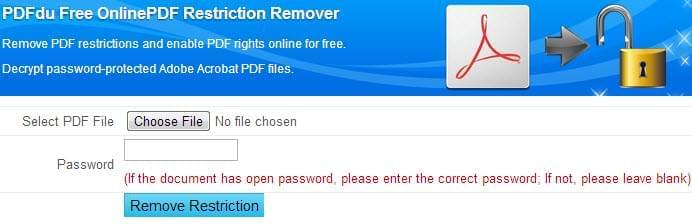
CrackMyPDF
CrackMyPDF ist eine kostenlose PDF Webanwendung, die den PDF Schutz online entfernen kann. Dieses Programm unterstützt alle Versionen von Adobe Acrobat bis zu Adobe Acrobat 9. CrackMyPDF arbeitet mit Dateien, die standardmäßig passwortgeschützt sind, inklusive 128-bit AES Verschlüsselung, 128-bit RC4 Verschlüsselung und 40-bit RC4 Verschlüsselung.
Bedenken Sie jedoch, dass es mit diesem Tool nicht möglich ist, automatisch das Benutzerpasswort zu finden oder zu entfernen, oder andere Schutzarten wie DRM aufzuheben. Auch können digitale Signaturen, Kommentare und das lokale Speichern von Formularen damit im Acrobat Reader nicht freigeschaltet werden.
Wenn Sie mit diesem Programm PDF Beschränkungen aufheben möchten, folgen Sie bitte diesen einfachen Schritten:
- Laden Sie Ihre Datei hoch.
- Klicken Sie auf „Entsperren“.
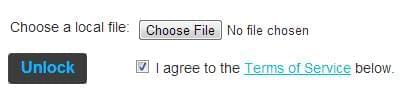
Dieses Tool ermöglicht es Ihnen schnell und einfach PDF-Beschränkungen aufzuheben.
Apowersoft PDF Passwort Entferner
Diese funktionsstarke Software bietet Ihnen erstklassige Funktionen, mit deren Hilfe Sie den PDF Kopierschutz entfernen können. Anstatt lediglich nur geschützte Dokumente zu entsperren, können Sie mit diesem Programm auch ganz ohne den Adobe Reader oder einem anderen PDF Reader auskommen.
Hier sind die wichtigsten Funktionen vom Apowersoft PDF Passwort Entferner:
- Entfernt Beschränkungen beim Kopieren, Bearbeiten und Ausdrucken
- Entfernt das Öffnungspasswort durch das Nutzerpasswort
- Entschlüsselt gleich mehrere PDF-Dateien im Stapel-Entschlüsselungsmodus
- Entsperrt passwortgeschützte mehrsprachige Dateien
Mit diesem Passwort-Cracker können Sie schnell und einfach den PDF Dokumentschutz aufheben. Sie können anschließend den Text aus zuvor geschützten Dokumenten kopieren, diese Dokumente bearbeiten und sie auch ausdrucken. Die Benutzeroberfläche des Programms ist äußerst einsteigerfreundlich und somit ist das Programm einfach zu bedienen.
Dieser PDF Passwort Entferner nutzt eine fortgeschrittene Entschlüsselungsfunktion um Passwörter mit höchster Geschwindigkeit zu brechen.
So können Sie den PDF Schreibschutz aufheben:
- Klicken Sie auf „Dateien hinzufügen“ um Ihre PDF-Datei zu importieren.
- Klicken Sie auf „Start“, um die Datei zu entschlüsseln. Sie können den Ort, an dem die entschlüsselte Datei gespeichert wird, in den Optionen ändern.
Vergleich der drei PDF Passwort Entferner
PDFdu und CrackMyPDF sind einfache und unkomplizierte Web-Anwendungen ohne erweiterte Funktionen. Sie können diese Tools einsetzen, wenn Sie den Schutz einer PDF-Datei entfernen möchten.
Der Apowersoft PDF Passwort Entferner wird vor allem Usern empfohlen, die einen umfangreichen und effizienten PDF Schutz Entferner benötigen, der schnell das Eigentümerpasswort sowie alle Nutzerpasswörter ausschalten kann, bevor die PDF-Datei geöffnet und bearbeitet wird.


Einen Kommentar schreiben